Как изменить размер и масштабировать изображения перед загрузкой в WordPress
Опубликовано: 2022-11-03Когда вы создаете сайт WordPress, вам часто нужно загружать изображения. Но прежде чем загружать их, вам нужно сначала изменить их размер и масштаб. Есть несколько причин, по которым вам необходимо изменить размер изображений перед их загрузкой в WordPress. Во-первых, слишком большие изображения могут замедлить работу вашего сайта. Во-вторых, у WordPress есть размер изображения по умолчанию, который он будет использовать, если вы его не укажете. Итак, как изменить размер и масштаб изображений перед их загрузкой в WordPress? Первое, что вам нужно сделать, это открыть изображение в программе редактирования изображений, такой как Photoshop или GIMP. Когда изображение открыто, перейдите в меню «Изображение» и нажмите «Размер изображения». Появится новое окно, которое позволит вам изменить ширину и высоту изображения. Убедитесь, что установлен флажок «Сохранить пропорции», чтобы изображение не искажалось. Затем введите новую ширину и высоту изображения. Для большинства сайтов WordPress ширина 600 пикселей и высота 400 пикселей являются хорошими размерами. После того, как вы ввели новую ширину и высоту, нажмите кнопку «ОК». Теперь, когда вы изменили размер изображения, вам нужно изменить его масштаб. Для этого перейдите в меню «Редактировать» и нажмите «Свободное преобразование». Появится новое окно, которое позволит вам изменить масштаб изображения. Убедитесь, что флажок «Сохранить пропорции» все еще установлен. Затем возьмите один из углов изображения и перетащите его внутрь или наружу, пока изображение не станет нужного размера. Когда вас устроит новый размер изображения, нажмите клавишу «Ввод» на клавиатуре. Вот и все! Вы успешно изменили размер и масштаб изображения перед его загрузкой в WordPress.
Как автоматически изменять размер изображений в WordPress после загрузки. По моему мнению, мы используем тему с максимальной шириной контента. Чтобы вместить нашу теоретическую страницу шириной 800 пикселей, мы хотели бы оптимизировать наши изображения, установив максимальную ширину на 800. Поскольку нас не волнует высота изображения, мы установим максимальную высоту на 0 (плагин преобразует процентное отношение высоты к ширине). Размер файла изображения будет больше, если качество изображения выше. Когда вы загружаете, вы должны быть в состоянии получить лучшее качество и самую быструю скорость загрузки. По словам автора плагина, уровень сжатия должен быть равен 90, но это не оптимально. Эта функция преобразования может быть полезна, если вы загружаете фотографии в формате PNG.
Если вы хотите получить больше от плагина WordPress, этот плагин Resize Image After Upload — один из лучших. Плагин позволяет загружать только новые изображения, а не изменять размер предыдущих изображений. Он отбрасывает исходный загруженный файл, как только обработка изображения завершена. Используете ли вы фиксированную ширину для ваших областей содержимого WordPress? Вы вручную изменяли размер изображений, чтобы соответствовать размеру?
Как автоматически изменять размер изображений в WordPress?
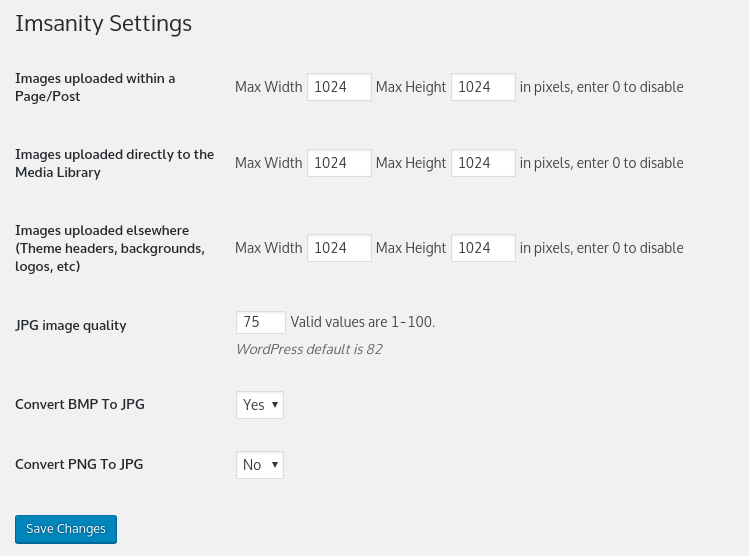
С помощью этого инструмента вы можете изменить размер миниатюры вашего изображения, средний и большой размер. Затем WordPress автоматически сгенерирует масштабированные версии каждого изображения на основе этих размеров. Редактор WordPress можно использовать для указания размера вставки.
В этом посте я покажу вам, как автоматически изменять размер изображений WordPress. WordPress позволяет вам изменять размер и внешний вид изображений на вашем сайте. Если вы не измените размер фотографий перед их загрузкой, загрузка вашего сайта может занять много времени. Этот процесс сам по себе может быть утомительным и трудоемким, но есть автоматизированный вариант. Если вы загрузили изображения до того, как Imsanity была установлена, вы можете увеличить их размер, если хотите. Если вы планируете массовое изменение размера изображений, вы должны сначала сделать их резервную копию. Изменение размера не позволит вам восстановить исходное изображение. Кроме того, если вы хотите узнать, как загружать большие изображения в WordPress, у нас есть полезное руководство.
Как остановить масштабирование изображений в WordPress?
Самый простой способ сделать это — отключить размер изображения по умолчанию. Когда вы перейдете на панель инструментов WordPress, щелкните значок «Настройки». Нажав на нее, вы получите доступ ко всем размерам изображений WordPress. Как показано на изображении выше, вы можете изменить размеры изображения на ноль.
Как отключить сжатие изображений в WordPress
Чтобы отключить сжатие, перейдите в настройки WordPress. Нажатие опции «Сжать изображения» делает невозможным использование файла JPEG. Если вы решите не сжимать, ваши изображения будут сжаты до исходного размера и не будут загружаться так быстро, как если бы сжатие было включено.
Как мне управлять размером изображения в WordPress?
Вы можете изменить размеры изображений по умолчанию, перейдя в панель администратора WordPress. Перейти к настройкам. Вы можете изменить настройки изображения по умолчанию в настройках мультимедиа в соответствии со своими предпочтениями. Кнопка Сохранить изменения будет нажата, если вы хотите подтвердить изменения.
Как использовать изображения в вашем макете для достижения наилучших результатов
Когда дело доходит до масштабирования, всегда лучше использовать масштабированное изображение, идентичное вашему макету. Если размер изображения в шапке 1048 x 250, а ширина макета 1200 x 900, используйте масштабированное изображение 1200 x 900.
WordPress изменяет размер изображений перед загрузкой
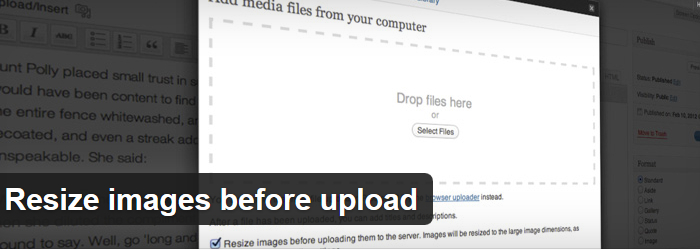
Один из самых частых вопросов, которые нам задают, — как изменить размер изображений перед их загрузкой в WordPress. Хотя вы, безусловно, можете сделать это вручную с помощью программы редактирования изображений, такой как Photoshop, гораздо проще использовать плагин, такой как WP Smush.
WP Smush автоматически изменит размер и сожмет все изображения, которые вы загружаете в WordPress, экономя ваше время и трафик. Это бесплатный плагин с более чем 1 миллионом активных установок, и это один из самых популярных плагинов на WordPress.org.
Когда вы имеете дело с изменением размера изображения в WordPress, вы экономите место на сервере, а также сокращаете время загрузки. В этой статье мы рассмотрим, как изменить размер изображений WordPress, чтобы вам не приходилось сталкиваться с медленной загрузкой страниц. Если вы оптимизируете изображение, время загрузки вашей страницы значительно сократится. Мы сравниваем измененные и исходные изображения с точки зрения скорости. Вы можете вращать изображения в WordPress, обрезать изображения и переворачивать изображения в WordPress. Вы можете узнать, как повернуть изображение в WordPress, используя эти инструкции. Чтобы перевернуть изображение, нажмите кнопку «Отразить по вертикали» или «Отразить по горизонтали».
Не слишком волнуйтесь по этому поводу; вместо этого будьте терпеливы. После нажатия кнопки «Отменить» изображение вернется в исходное состояние. Теперь вы можете использовать WordPress для добавления изображений различных размеров, используя различные методы. В этой статье мы рассмотрим, как найти подходящий размер изображения в области содержимого вашей темы. Когда вы нажмете «Восстановить изображение», все ваши изменения будут сброшены, и ваше изображение будет восстановлено до исходного размера.
Изменить размер всех изображений в WordPress
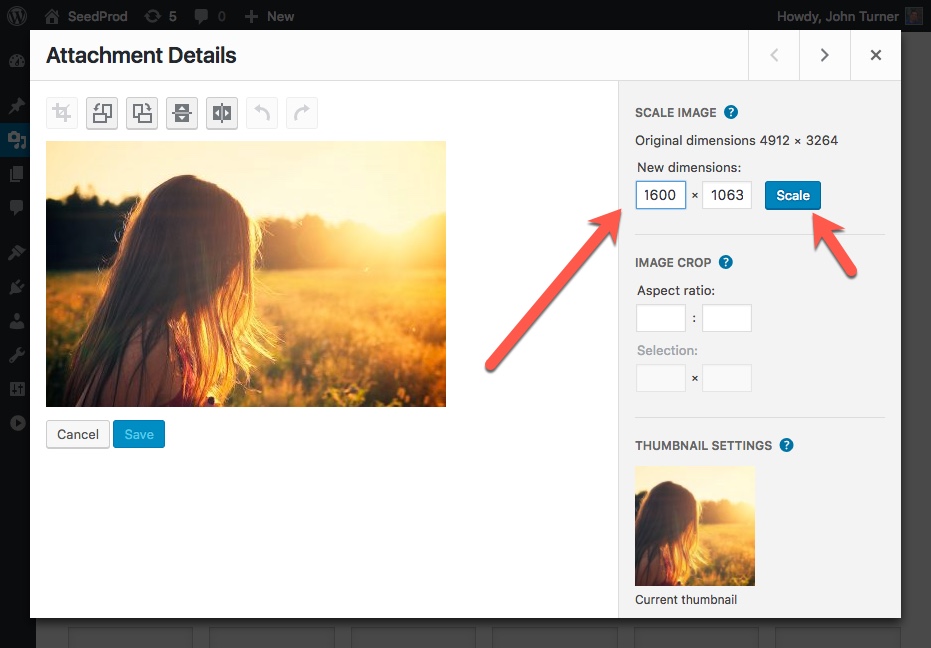
Вы можете изменить размер всех изображений в WordPress, перейдя в свою медиатеку и выбрав раскрывающийся список «Массовые действия». Оттуда выберите «Редактировать изображения» и выберите нужный размер изображения в раскрывающемся меню. Вы также можете выбрать, хотите ли вы обрезать или масштабировать изображения. После того, как вы сделали свой выбор, нажмите кнопку «Применить», и ваши изображения будут изменены.
Исследование HubSpot показывает, что люди с большей вероятностью запоминают и делятся информацией с изображением. Изображения со слишком большой пропускной способностью потребляют больше пропускной способности, что приводит к замедлению времени загрузки. С другой стороны, низкое качество изображения передает негативное сообщение потенциальным клиентам. Вы можете редактировать или изменять размер изображения на своем сайте WordPress, используя несколько методов. Изображения можно масштабировать, обрезать и изменять их стиль с помощью параметров масштабирования и обрезки WordPress.com. Прежде чем обрезать изображение, масштабируйте его, чтобы обеспечить его первоначальную целостность. Вы можете сделать так, чтобы обрезанное изображение выглядело так, как будто оно все еще обрезано, введя соотношение сторон в пустое место в разделе «Обрезка изображения».
Можно ли изменить размер изображений в WordPress?
В разделе «Настройки» вы можете изменить размер изображений в следующих категориях: миниатюры, средние и большие. Используя эти размеры, WordPress автоматически создаст масштабированные версии каждого изображения. У вас есть возможность использовать один из двух размеров по умолчанию.
Как массово изменить размер изображений в WordPress?
Перейдя в Инструменты > Массовое изменение размера изображения , вы можете установить плагин после его установки. В медиатеке (список режимов) можно настроить режим для одиночных изображений или групп.
WordPress программно изменяет размер изображений
Чтобы программно изменить размер изображений в WordPress, вы можете использовать встроенные функции редактирования изображений. Эти функции позволяют изменять размер изображений на лету, без необходимости загружать или устанавливать какое-либо дополнительное программное обеспечение. Чтобы использовать эти функции, просто откройте изображение в редакторе WordPress, затем нажмите кнопку «Редактировать». Оттуда вы можете выбрать вкладку «Размер изображения» и выбрать желаемые размеры для вашего изображения. После того, как вы сделали свой выбор, нажмите кнопку «ОК», и размер вашего изображения будет соответствующим образом изменен.
Функция изменения размера изображения в WordPress устарела, но ее заменил редактор изображений WP. Используя этот класс, мы можем воспроизвести те же операции, что и раньше, автоматизируя процесс изменения размера изображений программно в WordPress. Это не имеет ничего общего с передачей имени или массива аргументов в файл в его самой простой форме. Поскольку это позволяет избежать растяжения и искажения при странных соотношениях сторон, кадрирование изображения почти всегда лучше, чем его отсутствие. Наконец, осталось только сохранить изображение, которое будет помещаться в каталог загрузок (и, в большинстве случаев, каждый месяц или год).
Изменить размер изображения после загрузки плагина
Плагин изменения размера изображения после загрузки можно использовать для автоматического изменения размера изображения после его загрузки на веб-сайт. Это может быть полезно для обеспечения правильного размера изображений для отображения на веб-сайте или для уменьшения размера файла изображения для экономии места на сервере.
Когда изображение загружается, плагин автоматически изменяет его размер (JPEG, GIF или PNG) до нужного размера или высоты. Вы можете легко уменьшить размер изображений с 4-5 МБ до 100-200 КБ с помощью этого плагина. Плагин не будет изменять размер уже загруженных изображений. Этот плагин для оптимизации изображений можно использовать в качестве решения начального уровня для профессиональной оптимизации изображений. Программное обеспечение Resize Image After Upload имеет открытый исходный код и может использоваться бесплатно. Этот плагин был предоставлен рядом участников. Моя новая возможность указывать ширину, высоту и качество изображения позволяет мне снимать со скоростью 200–400 кбит/с на изображение. В результате, если библиотеки обработки изображений вашего сервера лучше, чем по умолчанию, метод изменения размера должен использовать их.
Замедлите свой сайт, загружая большие изображения
Если вы загружаете изображения больше, чем максимальный размер сайта, ваш сайт WordPress может загружаться дольше, и ваш хостинг-провайдер может взимать с вас больше. Поэтому, прежде чем загружать изображения в WordPress, вы должны изменить их размер. К счастью, у вас есть простые методы.
Чтобы изменить размер изображения, выполните следующие действия: 1. В медиатеке щелкните изображение, которое хотите использовать.
Кнопку «Вставить сообщение» можно нажать.
Вы можете увидеть результаты, если обновите сообщение и просмотрите его.
Чтобы увеличить изображение, нажмите на него.
Чтобы изменить размеры изображения, нажмите кнопку «Изменить размер» (необязательно).

Автоматическое изменение размера изображений в WordPress
Автоматическое изменение размера изображений WordPress — это отличная функция, которая позволяет автоматически изменять размер изображений в соответствии с указанными вами размерами. Это особенно полезно, когда вы используете изображения из разных источников и хотите сохранить единый внешний вид на своем веб-сайте.
Когда ваш сайт сжат, он загружается быстрее. Обрезанное веб-изображение не ухудшает общего качества изображения. Поскольку скорость страницы и качество изображения напрямую связаны, размеры изображений WordPress должны быть правильно подобраны. Когда на вашем сайте WordPress много изображений, страницы загружаются дольше. Могут быть случаи, когда изображения WordPress, используемые в вашей теме или контенте, не соответствуют вашим стандартам. Все содержимое, включая текст, должно использоваться с рекомендуемым размером изображения. Процесс масштабирования изображения в WordPress прост.
Единственное, что вам нужно сделать, это ввести соответствующие значения в форму. Ваше внимание будет направлено на создание контента и выбор лучших фотографий после установки простого плагина. Gumlet — компания, специализирующаяся на автоматизации веб-сайтов. Вы можете легко оптимизировать процесс изменения размера изображения с помощью плагина Gumlet для WordPress. Настройки плагина автоматически изменяют размер изображений в соответствии с размером экрана пользователя. WordPress часто интегрирует изменение размера изображения с функцией автоматической генерации. Изображение, которое вы загружаете на свой сайт WP, сохраняется как изображение на платформе.
Эти копии имеют другое разрешение (в пикселях), чем те, которые использовались в предыдущих версиях. Рекомендуется использовать изображения WordPress в размерах, подходящих для платформы. Разрешение изображения должно быть меньше ширины контента на вашем сайте. Наведите указатель на изображение, щелкнув значок обрезки после того, как указатель будет выделен. Создайте квадратную область в соответствии с требованиями. Когда область кадрирования завершена, панель изменения размера изображения слева отображает размеры части изображения с измененным размером. Плагины для оптимизации изображений могут помочь вам сократить время, затрачиваемое на оптимизацию изображений, и сконцентрироваться на дизайне вашего веб-сайта в целом.
Масштабирование изображений в WordPress
Вы можете использовать некоторые из этих методов, если хотите улучшить масштабирование изображений вашего сайта WordPress. На панели инструментов вы можете получить доступ к странице «Настройки мультимедиа» и изменить размеры изображения на 0. В результате при отображении изображений ваша пропускная способность будет уменьшена. Кроме того, PageSpeed Insights можно использовать для определения того, какие изображения слишком велики и могут быть масштабированы до нужных размеров. Старое изображение будет заменено новым. Тестирование вашего веб-сайта и его оптимизация на 100% обеспечат бесперебойную работу.
Размеры изображений WordPress
Есть несколько вещей, которые следует учитывать, когда речь идет о размерах изображений WordPress. Первое, что нужно учитывать, это размер файла вашего изображения. Чем больше размер файла, тем дольше будет загружаться изображение. Вы хотите убедиться, что ваше изображение как можно меньше, не жертвуя качеством. Второе, что нужно учитывать, это размеры вашего изображения. Размеры — это ширина и высота вашего изображения. Вы хотите убедиться, что ваше изображение имеет правильный размер для вашего сайта. Если ваше изображение слишком маленькое, оно будет выглядеть размытым. Если ваше изображение слишком большое, оно займет слишком много места на вашем сайте.
Настроив WordPress, вы можете сделать свои изображения более конкретными по размерам. Затем вы можете выбрать подходящие размеры для каждого приложения, чтобы ваши фотографии отлично смотрелись на экране. В этом посте мы рассмотрим размеры изображений WordPress по умолчанию и обсудим важность оптимизации ваших фотографий в меру наших возможностей. Мы также покажем вам три варианта настройки размера ваших онлайн-изображений, включая создание пользовательского размера изображения WordPress. По мере уменьшения размера файлов изображений вы можете выбрать оптимальный размер изображения для каждого конкретного случая использования. Один из наиболее эффективных методов оптимизации изображений — использование изображений разных размеров . Вам также может понадобиться использовать другие методы, такие как сжатие изображений и оптимизация форматов файлов, если вы хотите достичь этих целей.
Вот три способа установить размер ваших изображений WordPress. Вы можете добавить пользовательские параметры на свой веб-сайт с помощью плагина, такого как Image Regenerate. В результате, когда вы сделаете копию этих размеров, она также сможет создать столько размеров, сколько пожелаете. Чтобы удалить нестандартный размер, перейдите в «Настройки» > «Мультимедиа» и выберите параметр, который хотите удалить. Вы можете редактировать отдельные изображения в редакторе блоков WordPress, а также редактировать другие. Код, который вы добавляете в файл functions.php вашей дочерней темы, или бесплатный плагин, такой как Code Snippets, также можно использовать для добавления пользовательского размера изображения . В результате пользовательские размеры изображений будут поддерживаться темой.
Вы можете изменить высоту и ширину изображения, отредактировав числовые значения в разделе « Размеры изображения» . Используя правильные размеры изображений в WordPress, вы можете повысить скорость загрузки. Ваши фотографии будут выглядеть четкими и визуально захватывающими на всех устройствах, если вы его используете. К счастью, WordPress упрощает настройку изображений. В раскрывающемся меню вы можете выбрать один из трех размеров: средний, большой и полный.
Какого размера должны быть мои изображения для моего сайта?
Наиболее распространенное разрешение составляет 2500 пикселей в ширину. Мы не требуем от вас изменять размер изображений, если они больше 2500 пикселей и соответствуют другим нашим требованиям. Изображение размером менее 1500 пикселей может выглядеть размытым. Рекомендуется, чтобы ширина логотипа веб-сайта, значка браузера, кампании по электронной почте или анимированного сообщения была установлена на разной высоте.
Какой размер лучше всего подходит для вашего сайта?
Важно помнить, что не все устройства имеют одинаковое разрешение. Если вы хотите создать мобильную версию своего сайта, вам может потребоваться выбрать другой размер.
Какой максимальный размер сайта?
Вы не получите точного ответа на этот вопрос из-за различных потребностей вашего сайта. Рекомендуемое изображение WordPress должно быть размером 1200 x 628 пикселей, если вы собираетесь использовать его для своего веб-сайта. Эти размеры отлично смотрятся в темах и макетах страниц WordPress, а также ими можно делиться через каналы социальных сетей.
Каков наилучший размер для создания настольного веб-сайта?
Когда дело доходит до отображения веб-сайта на рабочем столе, 1280 * 720 является наиболее подходящим разрешением экрана. Настольная версия обычно разрабатывается с учетом удобства пользователя, чтобы быть наиболее удобной и универсальной. Хотя верно то, что не все устройства могут отображать одинаковое разрешение, это не всегда так.
WordPress автоматически изменяет размер изображений?
В меню «Настройки» вы можете настроить размер изображения. Вы можете изменить размер изображения в этом окне, а также ширину и высоту. В результате WordPress автоматически масштабирует каждое изображение до этих размеров, делая его доступным в различных форматах.
Как обрезать и изменять размер изображений в WordPress
Как часть функции автоматического изменения размера WordPress, изображения автоматически изменяются для экономии пропускной способности и предотвращения ручного изменения размера. Используя страницу предварительного просмотра изображений в WordPress, вы можете легко обрезать изображения и изменять их размер.
Должен ли я изменять размер изображений перед загрузкой в WordPress?
Крайне важно переупаковывать изображения WordPress, потому что это важно по двум причинам: предпочтительнее иметь большие изображения на вашем веб-сайте, а не маленькие изображения. С помощью этого вы можете сэкономить место на вашем хостинг-провайдере.
Преимущества фотографий продуктов с более низким разрешением
Если вы продаете продукт уникальной формы или размера или если у вас высокая цена, вы можете рассмотреть возможность использования изображения с более низким разрешением. Фотография продукта размером 1200 x 1200 пикселей, например, может привести к значительной экономии места на диске и менее качественному изображению.
В конце концов, вы всегда должны думать о том, как вы хотите, чтобы ваши фотографии продуктов выглядели, когда они большие. Прежде чем принимать какое-либо решение, имейте в виду все возможные последствия.
WordPress Изменение размера изображений для мобильных устройств
Чтобы вручную изменить размер изображения по умолчанию, перейдите в «Настройки» > «Мультимедиа» и введите максимальную ширину и максимальную высоту, которые необходимо изменить, в соответствующих полях.
У меня есть избранные изображения в сообщениях блога и статьях, которые были увеличены и обрезаны при просмотре с мобильного устройства. Как мне перестать это делать? Как сделать так, чтобы мобильные изображения выглядели лучше? Чтобы изменить высоту заголовка мобильного представления, вы можете использовать настройку высоты заголовка мобильного представления.
Изменение размера изображений на вашем телефоне
Первым шагом к правильному изменению размера изображений на вашем телефоне является выбор изображения, которое вы хотите настроить. Можно изменить размер или повернуть изображение. Кроме того, вы можете использовать квадрат, чтобы перетаскивать края изображения, чтобы увеличить его. Когда вы касаетесь или перетаскиваете круг вокруг изображения, оно будет вращаться.
В PageSpeed Insights разверните элемент размера и найдите изображения, которые слишком велики для WordPress. Размеры параметров должны быть изменены в устаревшем отчете (см. стр. 11). Наконец, вы должны выбрать новое изображение, чтобы заменить старое. Вы должны быть в состоянии протестировать свой сайт на 100%.
Изменить размер изображений
Существует несколько способов изменить размер изображения. Один из способов — открыть изображение в программе редактирования, такой как Photoshop, GIMP или Paint.net. Затем перейдите в меню «Изображение» и выберите «Размер изображения». Откроется диалоговое окно, в котором вы можете ввести новые размеры изображения. Другой способ изменить размер изображения — использовать бесплатный онлайн-редактор, такой как Picresize.com.
Вы можете использовать Microsoft Paint, чтобы нарисовать свой компьютер, перейдя в меню «Пуск» и выбрав его. В зависимости от поля «Изменить размер» вы можете изменить размер изображения в процентах или в пикселях. Если вы ищете простой способ изменить размер большого количества изображений, используйте NXPowerLite Desktop. Это приложение позволяет легко изменять размер пакетов изображений, используя 14-дневный бесплатный пробный период.
Как изменить размер без потери качества?
Вы должны установить флажок рядом с флажком Resampling, чтобы убедиться, что вы не изменяете размер изображения таким образом, чтобы снизить его качество. Вы должны снять этот флажок, чтобы Paint мог изменить количество пикселей в изображении. Когда вы снимите этот флажок, Paint не изменит количество пикселей в изображении и не повлияет на качество изображения.
Как изменить размер и обрезать изображения на вашем телефоне
Если вы хотите уменьшить размер изображения, вы можете сделать это, установив приложение «Фотографии» на свой телефон. Когда вы открываете изображение, выберите три строки слева от него в верхнем левом углу. Нажав «Изменить размер», вы можете настроить размер. Изображение можно увеличить, нажав на углы и перетащив их до нужного размера.
Откройте изображение, коснитесь трех полосок в верхнем левом углу, а затем обрежьте его. Коснувшись и перетащив красную линию, вы можете обрезать изображение.
